Neste artigo iremos ver como cadastrar e acompanhar uma Solicitação de Assistência Técnica dentro da nossa plataforma. Esse sistema permite registrar os relatos de problemas dos clientes nos imóveis entregues pela construtora ou incorporadora.
Pré-requisito
Antes de começar a usar o Assistência Técnica é preciso informar a data de entrega da unidade, este cadastro pode ser feito em um desses locais:
1. Comercial / Apoio / Assistência Técnica / Data de Entrega por Unidade :
2. Ou em Comercial Comercial / Gestão de Unidades / Unidades / Cadastro de Unidade:

Dica! Após preencher em um desses locais automaticamente o sistema irá preencher no outro.

Passo a passo
1. Acessar a tela em Comercial/ Assistência Técnica / Solicitação Assistência Técnica e clicar no botão "Novo". Cadastrar as informações solicitadas, como Empreendimento, nome do solicitante, email do solicitante, tipo de local (Unidade ou Área comum), horário de visita, descrição do problema relatado pelo cliente e também cadastrar um contato de telefone. É possível colocar anexos e solicitações vinculadas, se tiver. Após preencher todas as informações, basta salvar a solicitação, com isso algumas abas vão ser liberadas:
2. Após salvar o primeiro cadastro, estarão disponíveis outras abas. A aba "Avaliar" é o local onde será definido o que vai acontecer com a solicitação, se ela vai para a vistoria, se está fora da garantia ou se será cancelada. Então para ir para a vistoria, em "Ação" deixar a opção "Executar vistoria" marcada e clicar no botão salvar.

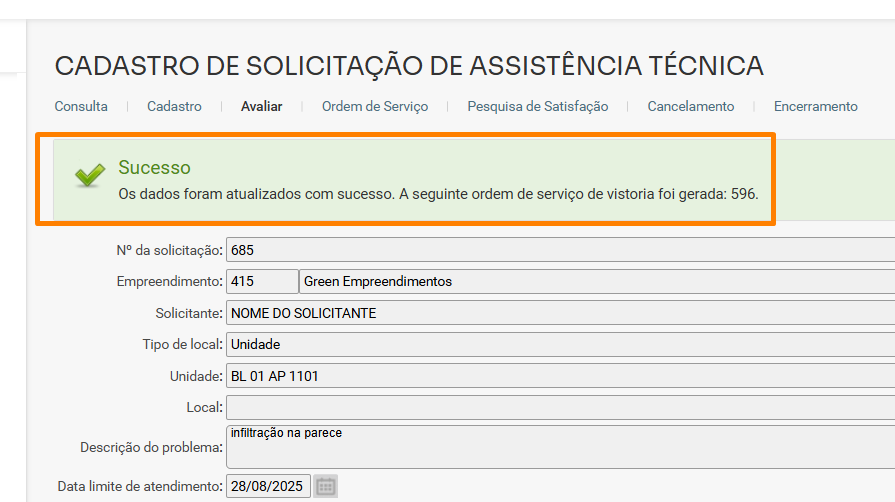
3. Após marcar "Executar vistoria" e salvar, uma Ordem de Vistoria será gerada automaticamente na aba "Ordem de serviço", com a classificação "Análise", sendo necessário editar a ordem e informar os dados necessários, onde será informado a classificação (análise, dentro da garantia, fora da garantia, por concessão ou vistoria), a situação (realizada, em andamento, não realizada, pendente), os prazos, descrições e soluções técnicas. Nessa aba, é possível informar a equipe responsável, colocar anexos e atividades realizadas devido a essa ordem de serviço.

3.1 Ao abrir a edição irá preencher os dados como Classificação, previsão de execução, entre outras informações:

4. A partir do momento que a Ordem de Serviço estiver com a Situação "Realizada" e preencher a data de execução e data de aprovação, a ordem de serviço estará liberada para cadastro da Pesquisa de Satisfação feita com o cliente. Segue artigo de Como cadastrar uma pesquisa de satisfação na Assistência técnica?

5. Após finalizada a Ordem de Serviço, basta ir na aba "Encerramento" para finalizar o processo, pois a solicitação já foi atendida, ou também em casos em que está fora da garantia, é possível marcar a opção "Cancelar solicitação fora da garantia". É possível também notificar o solicitante para o encerramento da Solicitação, marcando a flag "Notificar solicitante?"

Nota! a flag "Efetuado através do Portal do cliente" só estará marcada se esta assistência técnica foi cadastrada pelo Portal do Cliente do Sienge, quando é feita pela integração do Portal do CV a flag não ficará marcada.
6. Temos alguns relatórios em Comercial/Assistência Técnica/Relatórios que poderá fazer a análise das assistências técnicas:

Esperamos que este artigo tenha ajudado!

